Пользователям, которые пересели на компьютеры Mac после Windows-ПК, некоторые жесты и действия будут казаться непривычными. Кроме этого часть распространенных опций и вовсе не получится отыскать в macOS. Нашли 4 частых действия из мира Windows, для которых есть скрытые аналоги в macOS.
restore: рассказывает, как быстрее привыкнуть к Mac после Windows-ПК.
1. Вырезание файлов в проводнике

Как это работает в Windows. Кроме сочетаний клавиш Control + C для копирования и Control + V для вставки есть еще один шорткат – Control + X. При нажатии выделенные файлы вырезаются из исходной папки в буфер обмена, а после вставки перемещаются в новое место.
Какой есть аналог в macOS. Многие пользователи Windows при переходе на Mac сначала копируют данные, а потом возвращаются в исходную папку и удаляют файлы. Вместо этого на яблочных компьютерах есть другая фишка. Копировать файлы нужно одинаково – сочетанием клавиш Command + C, а затем есть два варианта. Если нужно вставить копию файла нажимайте Command + V, а если нужно переместить исходный файл – Command + Option + V.
В тему: Секреты клавиши Option. Вот как она открывает скрытые меню и облегчает работу
По сути это аналог вырезания и вставки из Windows.
2. Сохранение скриншотов в буфер обмена
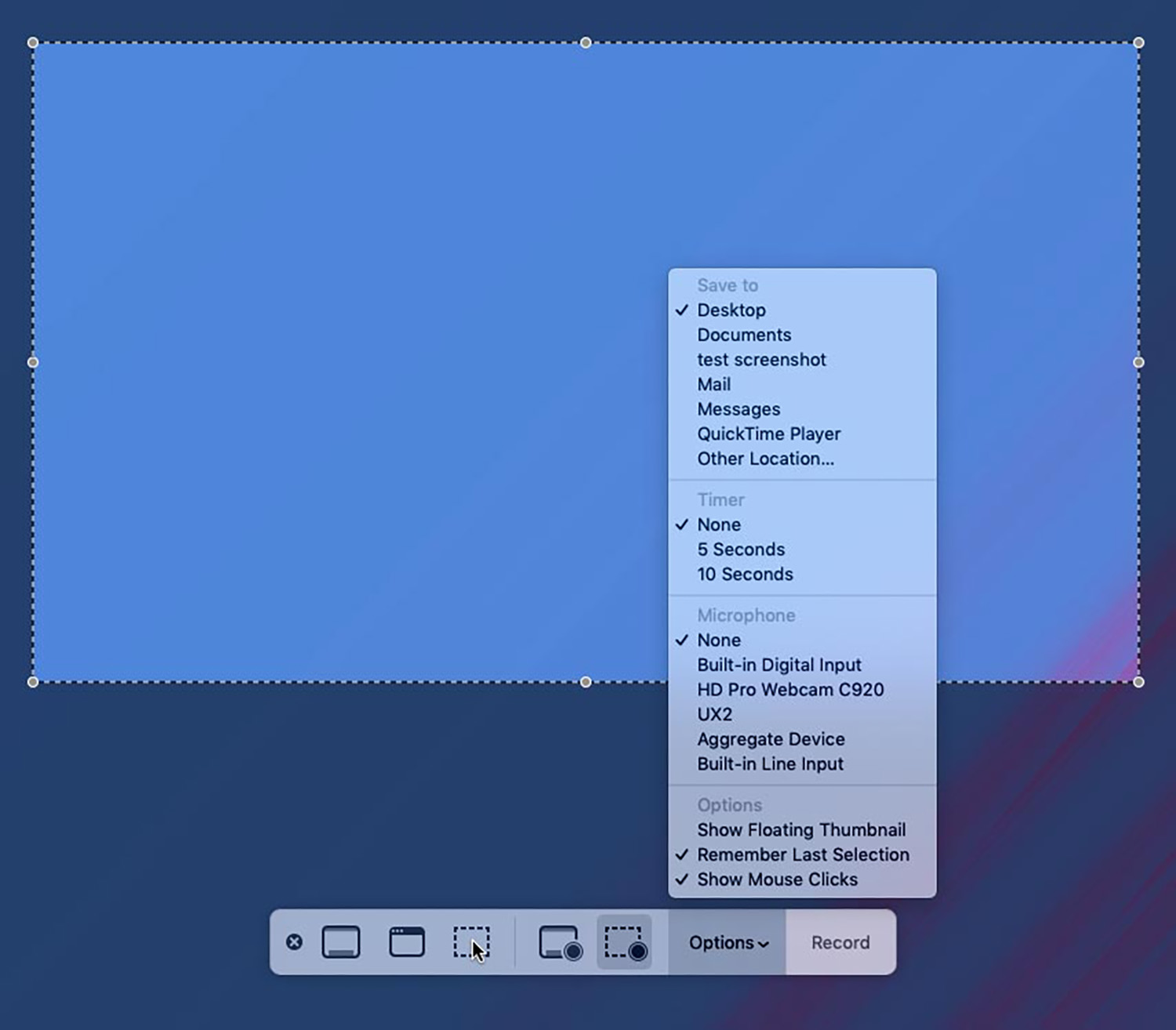
Как это работает в Windows. Достаточно нажать клавишу Print Screen и снимок экрана сохранится в буфер обмена или использовать сочетание Alt + Print Screen, чтобы сделать снимок активного окна.
Какой есть аналог в macOS. В macOS по умолчанию снимки экрана отображаются в виде миниатюры в правом нижнем углу, а потом сохраняются на рабочий стол. Изменить папку для сохранения можно при помощи Терминала, а вот для копирования снимка сразу в буфер обмена есть одна хитрость.
Используйте стандартное сочетание клавиш для создания скриншота Command + Shift + 4, выделите нужную область на экране, а потом зажмите Control и бросьте выделение. Миниатюра снимка не будет отображаться в углу экрана, данные сразу попадут в буфер обмена.
Если нужно поместить в буфер снимок всего экрана, вместо шортката Command + Shift + 3 используйте Command + Control + Shift + 3.
Теперь данные из буфера можно вставлять в любом приложении или графическом редакторе.
3. Отображение рабочего стола
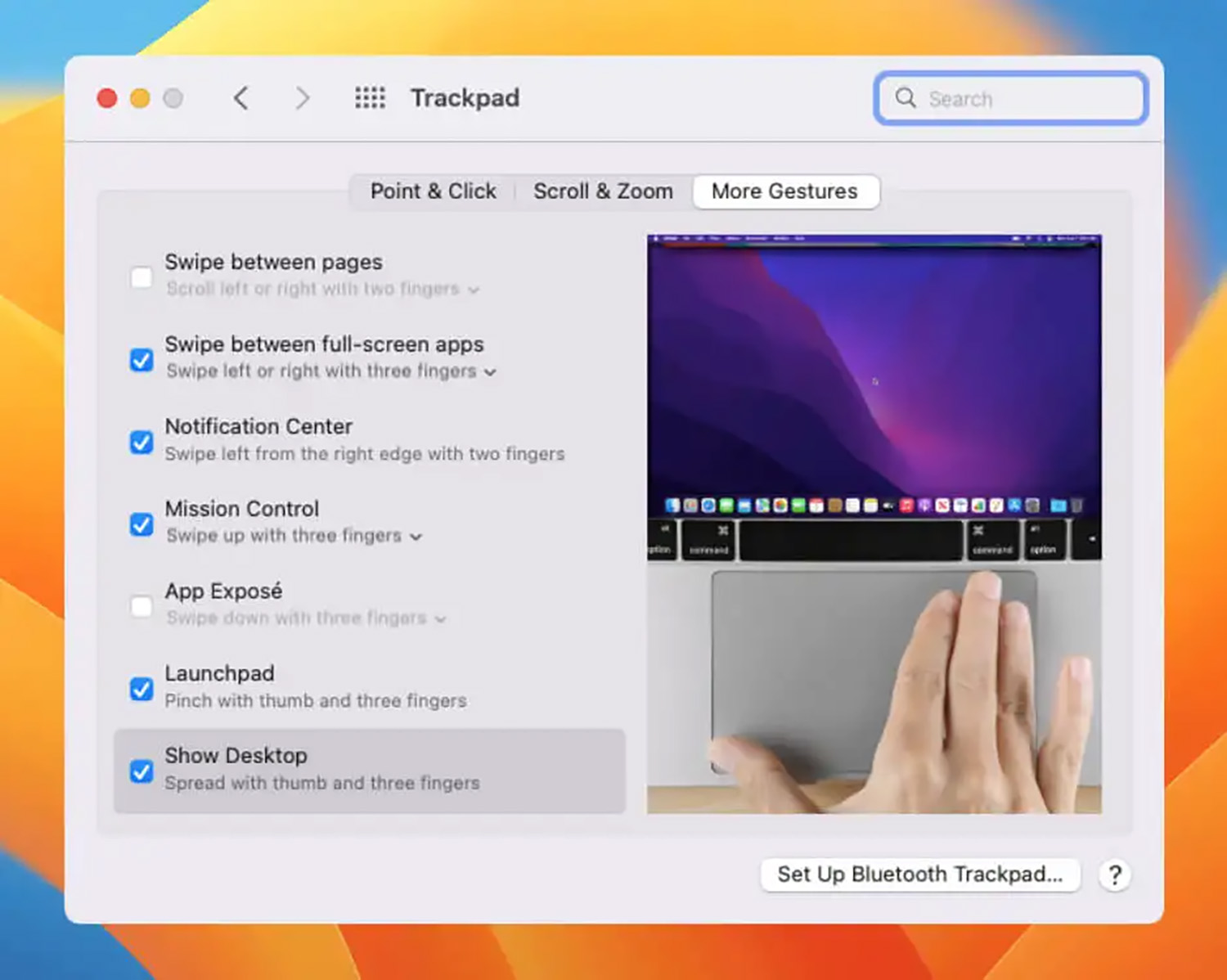
Как это работает в Windows. Большинство пользователей Windows-ПК знают сочетание клавиш Win + D, которое скрывает все открытые окна и показывает рабочий стол с файлами.
Какой есть аналог в macOS. На компьютерах Apple для этого нужно использовать сочетание клавиш Command + F3, если используете трекпад – просто разведите 4 пальца в разные стороны для перехода к рабочему столу.
А в macOS Sonoma рабочий стол отображается, если просто нажать мышью в любой его части. Если фишка мешает, ее можно отключить в настройках.
4. Раскрытие окна на весь рабочий стол
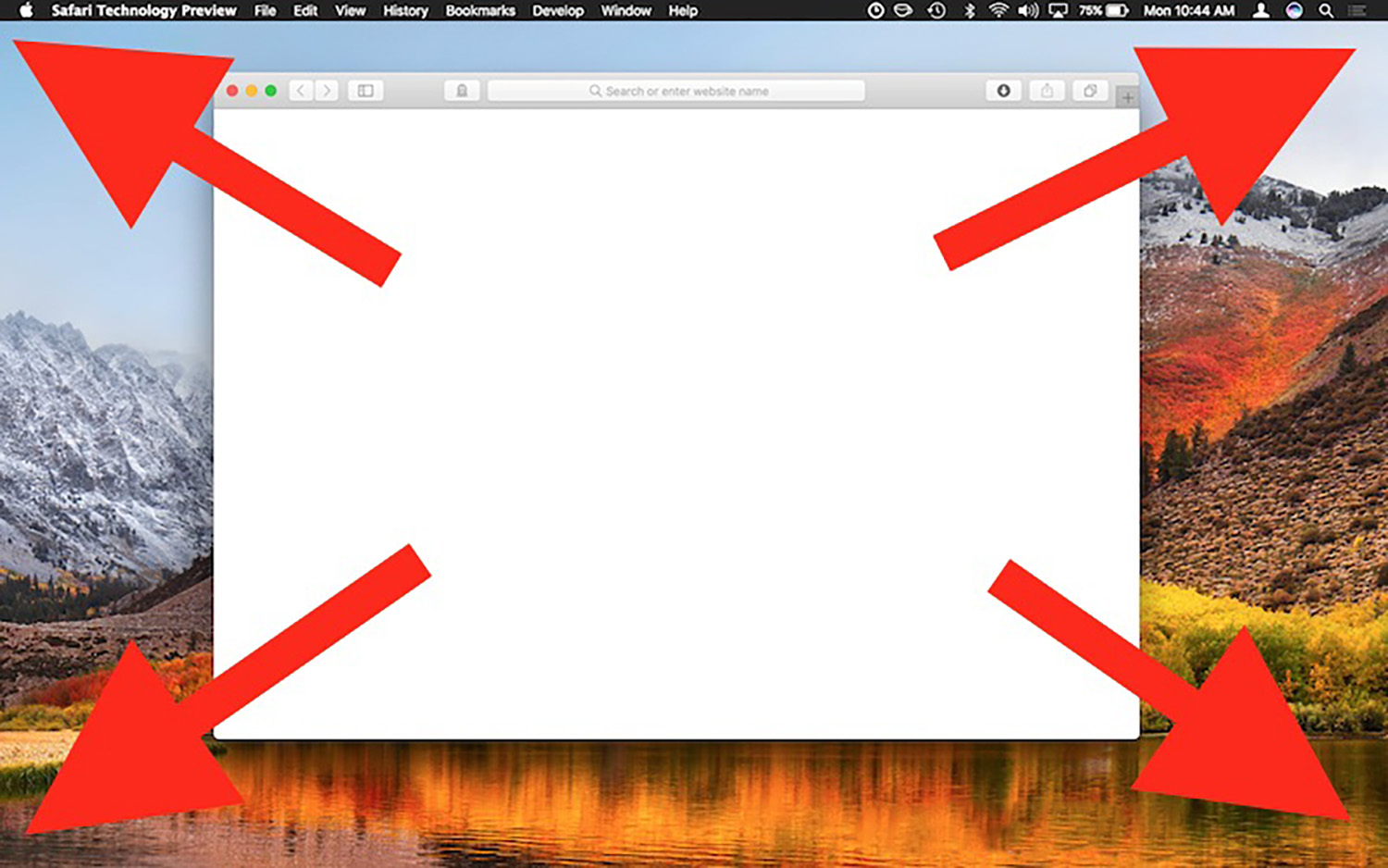
Как это работает в Windows. По умолчанию в Windows окна раскрываются на весь рабочий стол нажатием на один из индикаторов в углу. При этом окна не переходят в полноэкранный режим, оставляя видимыми другие элементы интерфейса.
Какой есть аналог в macOS. Если нажать на зеленый индикатор в углу окна на Mac, оно откроется в полноэкранном режиме и скроет строку состояния и Dock-панель.
Чтобы получить аналог опции из Windows, используйте трюк – зажмите клавишу Option и дважды тапните курсором по любому углу окна. Оно развернется на всю площадь экрана без скрытия строки меню и Dock-панели.



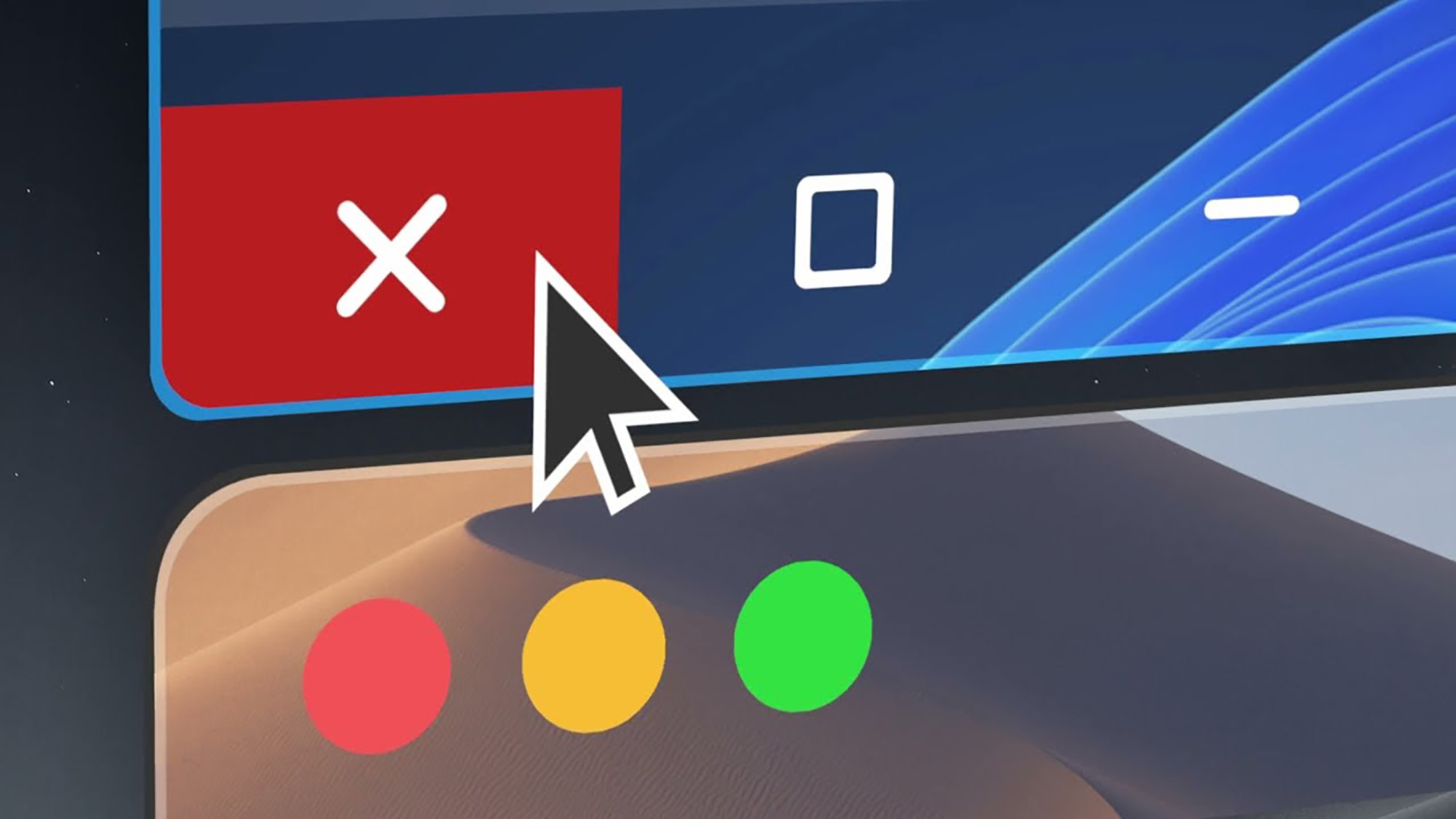

 (19 голосов, общий рейтинг: 4.79 из 5)
(19 голосов, общий рейтинг: 4.79 из 5)






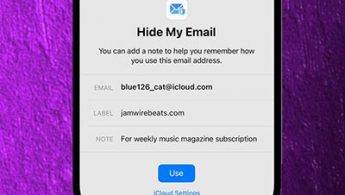
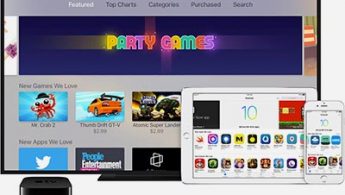

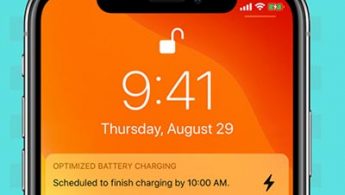
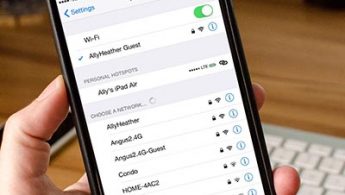
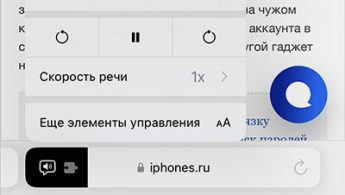

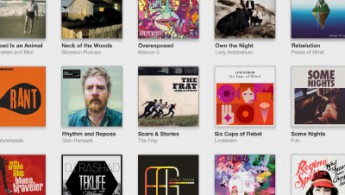
7 комментариев
Форум →